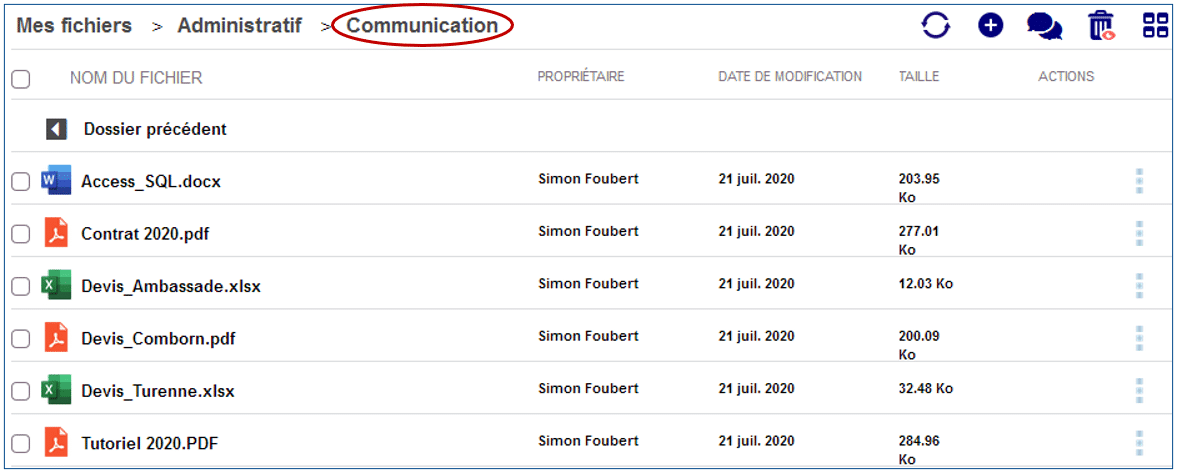Rechercher un fichier ou un dossier
La solution de partage et de stockage de fichiers TBox dispose d’un outil de recherche permettant de retrouver rapidement un fichier ou un dossier.
Recherche rapide
- Dans le volet de navigation, à gauche, cliquer sur le dossier où doit commencer la recherche ou cliquer sur le dossier « Mes fichiers » pour rechercher sur l’ensemble des dossiers de sa solution de stockage et de partage TBox :
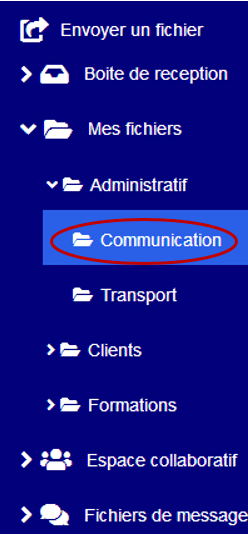
- Dans la zone de recherche, en haut à droite, saisir le nom du fichier recherché (exemple : Access) et appuyer sur la touche Entrée du clavier :
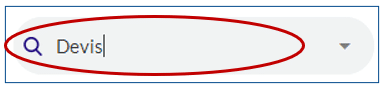
- Les fichiers trouvés apparaissent à l’écran :
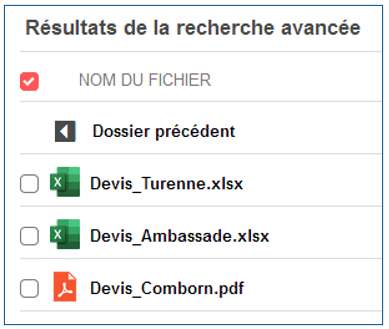
Recherche avancée
- Pour choisir plusieurs critères de recherche, cliquer sur le bouton de liste déroulante, à droite de la zone de recherche

- Choisir les critères de recherche voulus :
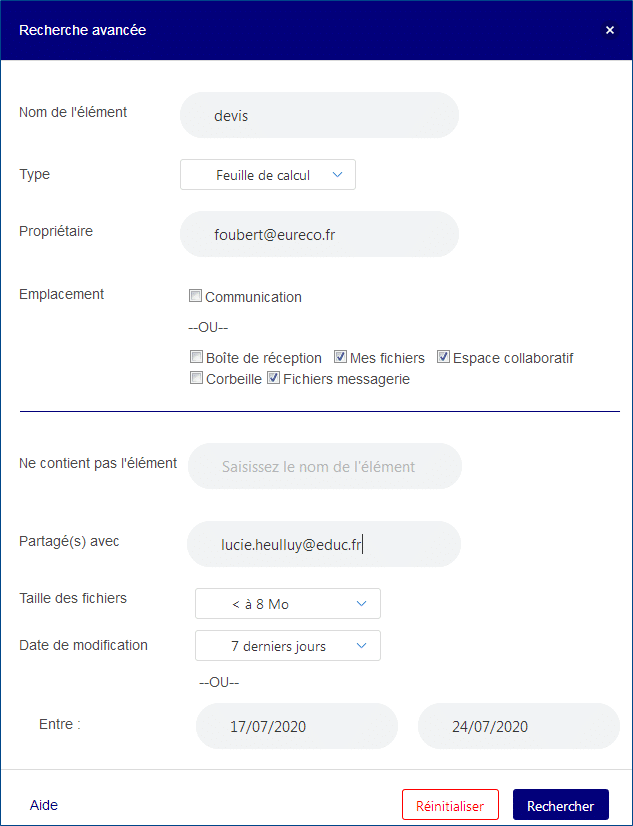
- Partie du nom du fichier ou du dossier recherché
- Choisir le type de fichier voulu dans la liste (document, feuille de calcul, fichier PDF, image, etc.)
- Adresse de messagerie du propriétaire
(celui qui l’a déposé) du fichier - Emplacement de la recherche : cocher le dossier à partir duquel va commencer la recherche dossier choisi dans le volet de navigation ou un dossier particulier
- (boîte de réception, Mes fichiers, Espace collaboratif, Partagés avec moi, Corbeille, Fichiers messagerie)
- Mot ne figurant pas dans le nom du fichier
- Adresse de messagerie des personnes
avec lesquelles le fichier est partagé - Taille du fichier (par tranche)
- Date de la dernière modification du fichier
- Cliquer sur Rechercher pour lancer la recherche
ou sur Réinitialiser pour effacer tous les critères de recherche choisis. - Comme précédemment, la liste des résultats trouvés apparaît à l’écran :
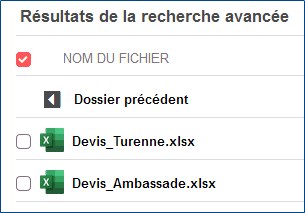
Pour retrouver l’emplacement du dossier d’origine du fichier trouvé
Pour retrouver le dossier d’origine du fichier :
- Clic droit sur le fichier trouvé, et cliquer sur « Aller à l’emplacement »
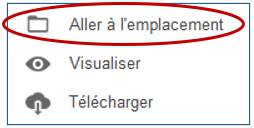
- Le fichier apparaît dans son dossier d’origine :